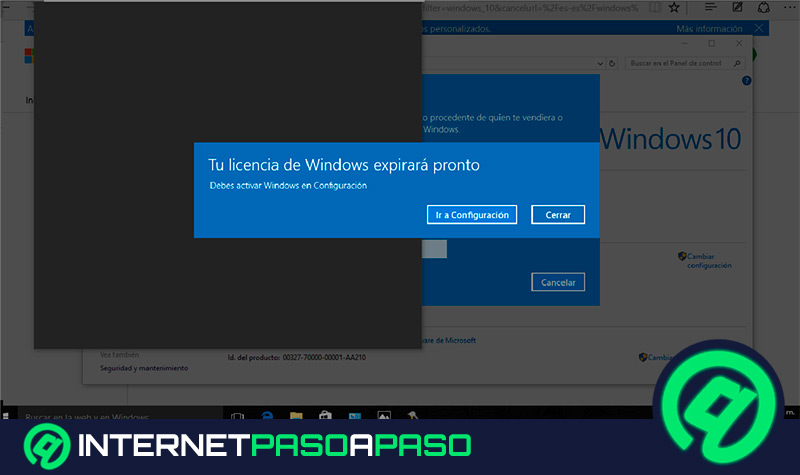Para tener una experiencia muy satisfactoria al navegar por Internet, es necesario llevar a cabo una serie de configuraciones en tu equipo. Sin embargo, pocos son los usuarios que se toman el tiempo de hacer esto debido a varios factores como por ejemplo el desconocimiento del tema, o incluso porque puede ser un poco tedioso.
No obstante, este tipo de ajustes se realizan generalmente una sola vez. Con esto bastará para que puedas disfrutar al máximo de todos los elementos disponibles en cuanto a conexión a Internet se refiere. En el caso de Windows, el procedimiento es básicamente el mismo en todas sus versiones.
De esta manera, a través del panel de control tendrás opciones muy completas con las cuales puedes personalizar la forma en la que tu equipo aprovecha el Internet. Sigue leyendo y te explicaremos a fondo ¿Cómo configurar las opciones de Internet de Windows 8?, con la ayuda de una guía paso a paso.
¿Qué son las opciones de Internet de Windows 8?
En palabras sencillas, las opciones de Internet de Windows 8 son una serie de configuraciones que ofrece Windows para sus usuarios con las cuales se puede manejar todo lo relacionado a los parámetros del navegador principal de tu ordenador.
Sumado a eso, es posible personalizar opciones como la seguridad o privacidad al conectarse a Internet e incluso escoger con qué tipo de navegación se puede acceder a los diferentes sitios web. Es así como esta versión del sistema operativo de Microsoft ayuda a que los usuarios no tengan que instalar un software de terceros para gestionar sus conexiones, ya que ahora cuentan con una sección especializada en ello.
Aprende paso a paso cómo configurar las opciones de Internet para que sea más veloz en Windows 8
Hay muchos cambios que puedes realizar para poder personalizar tu experiencia de navegación en tu ordenador.
En primer lugar, para acceder a este panel de control debes seguir el siguiente procedimiento:
- Ve a la parte inferior derecha de la pantalla y haz clic derecho en el icono de conexión.
- Toca en Abrir Configuración de red e Internet.
- Desplázate por ese menú hasta llegar a Centro de redes y recursos compartidos.
- En el panel izquierdo, específicamente en la parte inferior, selecciona en Opciones de Internet.
Una vez dentro, tienes a tu disposición siete pestañas principales para configurar todo tipo de parámetros.
A continuación te enseñaremos paso a paso lo que puedes hacer en cada una de ellas y cómo modificar cada una de esas secciones:
General
Es la primera pestaña que se abre cuando se ingresa en las Opciones de Internet. Mediante esta, se puede establecer la página o páginas de inicio para tu navegador. Asimismo, podrás administrar los datos almacenados, el historial y muchos otros detalles relacionados a las opciones predeterminadas de búsqueda.
Con respecto a la parte visual, también puedes personalizar su apariencia (Idiomas, Colores, Accesibilidad, Fuentes y mucho más). Si deseas mejorar un poco el rendimiento del navegador, existe una configuración que puedes ejecutar en esta ventana.
Se trata de la eliminación de los archivos temporales. Para lograrlo sigue los pasos a continuación:
- Ve a la pestaña General.
- Toca en la opción Eliminar ubicado en la zona de historial de exploración.
- Cuando se abra la ventana emergente, desmarca todas las opciones exceptuando las de “Archivos temporales de Internet y archivos de sitios web” y la de “Cookies y datos del sitio web”.
Aparte de eso, si lo deseas, puedes marcar el historial para eliminarlo. Sin embargo, no es recomendable debido a que gracias a dicha información tienes un fácil acceso a muchas páginas en Internet.
Seguridad
Es una de las secciones prioritarias en cuanto a las Opciones de Internet se refiere, debido a que mediante ella se pueden gestionar de manera efectiva los niveles de seguridad de las cuatro áreas de navegación.
Estas áreas son:
- Internet.
- Intranet local.
- Sitios de confianza.
- Sitios restringidos.
En cada uno de esos tipos se les puede asignar un nivel de protección a través del menú de Seguridad. Así logras resguardar tanto tu equipo como tus datos y cuentas importantes para evitar daños o filtraciones.
Por su parte, debes saber que a pesar de poder personalizar el nivel de seguridad para cada una de las zonas mencionadas anteriormente, existen tres niveles pre-configurados que puedes aprovechar:
- Alto: medidas de seguridad máxima. Está diseñado para aquellos sitios web potencialmente inseguros.
- Medio-alto: se incluyen la mayoría de los sitios web. Una de sus características es que pregunta antes de descargar contenido que puede ser inseguro.
- Medio: es el nivel menos estricto de todos.
Privacidad
Esta sección está especializada en permitir que las personas pueden ajustar aspectos relacionados al bloqueo de páginas con publicidad emergente e incluso la optimización de la navegación modo privado o incógnito. Aunado a eso, es posible llevar casi a cero el nivel de Cookies que se almacenan dentro del ordenador.
Otro de los puntos más importantes que puedes configurar es el de bloquear páginas web en específico, con el propósito de proteger a menores para que no se expongan a contenido explícito. Si aprendes a personalizar correctamente la pestaña de Privacidad, evitas casi todos los riesgos a los que estás expuesto al navegar con una red pública.
En este sentido, específicamente en la configuración sobre la privacidad para la zona Internet, es decir, redes públicas, hay seis niveles para seleccionar:
- Bloquear todas las cookies: no permite el acceso por parte de los sitios web a ellas.
- Alta.
- Media alta.
- Media.
- Baja.
- Aceptar todas las cookies.
Si no tienes muy claro qué es una “Cookie”, no es más que información almacenada en el disco duro de tu equipo sobre el visitante al navegar por un sitio web, a petición del servidor que facilita la página. Dichos datos pueden ser recuperados posteriormente en sucesivas visitas, con el propósito de ser procesadas y mostrar, por ejemplo, cambios en la página de acuerdo a las preferencias del usuario.
Contenido
Esta es otra de las secciones más importantes cuando se trata de configuraciones para optimizar la navegación web. Desde aquí puedes acceder a la configuración del control parental para la navegación, para controlar el tipo de contenido que estará accesible desde el PC.
Asimismo, podrás decidir y administrar las fuentes de información RSS de los sitios web que estén añadidos, así como instalar y administrar los certificados públicos en el navegador para utilizarlos en todas aquellas aplicaciones web que lo requieran. Una sugerencia para optimizar las opciones de Internet es ir a la opción de Fuentes y Web Slices dentro de Contenido, y tocar en Configuración. Dentro de la pantalla emergente, hay que desactivar todas las casillas que se muestran. Así se mejora un poco más la velocidad de navegación.
Conexiones
A través de Conexiones, se accede nuevamente a la configuración de conexiones de red. Esto quiere decir que aquí podrás modificar como tal todo lo relacionado a la conexión a Internet, ya sea a través de una red de área local con algún router o Internet portátil. Aparte de ello, es posible agregar un servidor proxy y un servicio de VPN. Por su parte, también podrás gestionar redes desde un acceso telefónico o un operador de tu país.
Programas
Esta opción no tiene mucho sentido, ya que las opciones de Internet son directamente de Windows, lo que quiere decir que el único navegador que podrás gestionar desde esta ventana será Internet Explorer. Cabe destacar que cada vez va quedando más obsoleto, por lo que no es el preferido de la mayoría de las personas. Sin embargo, si deseas revisar y actualizar sus componentes puedes hacerlo desde la pestaña Programas.
Opciones avanzadas
Por último, encuentras la pestaña de Opciones avanzadas la cual incluye una amplia lista de alternativas en cuanto a la configuración de Internet Explorer se refiere. Aquí hay categorías tales como accesibilidad, protocolo HTTP, búsquedas, multimedia, impresiones, etc. En resumen, desde Opciones avanzadas tienes el poder de activar funciones relacionadas a la accesibilidad del navegador, gráficos, seguridad, entre otros.
Consejos para tener un Internet más veloz en Windows 8
Todos queremos una conexión a Internet rápida y fluida, pero muchas veces hay una serie de configuraciones que pueden estar obstruyendo tu navegación. La mayoría de aplicaciones o elementos de tu sistema se pueden estar actualizando constantemente, lo cual consume una parte significativa del ancho de banda, generándote inconvenientes al momento de navegar fluidamente. Por eso, te traemos una serie de consejos sencillos que te permitirán tener un Internet más veloz.
Aplica para todas las versiones de Windows que tengas instaladas, pero en este caso nos enfocaremos en W8:
Eliminar aplicaciones en segundo plano
Para evitar que el equipo se sobrecargue, siempre es una excelente idea quitar todas aquellas aplicaciones que se están ejecutando en segundo plano. Es especialmente recomendado cuando el equipo ya no dispone de muchos recursos como memoria RAM o CPU. Al eliminar apps en segundo plano, lo que haces es liberar parte de la memoria RAM y así ahorras recursos y la fluidez del dispositivo es mucho mejor.
Para eliminarlas tienes que:
- Abrir el Inicio de Windows.
- En la parte inferior izquierda de Inicio, selecciona el botón de Configuración que tiene un símbolo de engranaje.
- Ve a Privacidad.
- Acto seguido, en la barra izquierda ingresa en la sección Aplicaciones en segundo plano.
- Una vez allí, puedes ir desactivando las que no quieres que se ejecuten. También puedes simplemente inhabilitarlas todas.
Medir la velocidad del Internet
Muchas veces los problemas de lentitud para ejecutar ciertas tareas no se deben precisamente a algo con el equipo, sino más bien con el servicio de Internet. Por ello, te recomendamos medir la velocidad del Internet con la ayuda de un test de velocidad.
Gracias a esta herramienta puedes conocer si realmente disfrutas de la conexión que tienes contratada o si algo está fallando con ella. Algunos datos que allí se reflejan es la velocidad de descarga, velocidad de subida velocidad teórica, latencia y ping, etc. ¡Utiliza nuestro test de velocidad para conocer todos los detalles sobre tu Internet!.
Usar un navegador actualizado
Sin importar el navegador que utilices, siempre es importante mantenerlo actualizado debido a que es la principal ventana de comunicación entre el internauta y la red cada día. Mediante las actualizaciones se evitan vulnerabilidades de versiones antiguas, así como la corrección de problemas.
Aparte de eso, ten en cuenta que no solo se trata de mantener al día el navegador web que utilices, sino también las extensiones y aplicaciones asociadas al mismo. De esta manera, obtendrás mayor rapidez y comodidad al momento de navegar en Internet.
Deshabilitar Windows Update
Con este consejo, evitarás que se busquen de manera automática actualizaciones y se descarguen cuando tú no lo desees.
En este sentido, puedes escoger tres opciones diferentes:
- Descargar todas las actualizaciones disponibles.
- Informarte acerca de las actualizaciones disponibles y seleccionar cuál deseas descargar.
- Bloquear todo.
Sea cual sea la opción que prefieras, el paso a paso a seguir para configurar esta sección es:
- Abrir el Panel de control (Windows + I + Enter).
- Ir a Windows Update.
- En el lado izquierdo seleccionar en Cambiar configuración.
Eliminar programas innecesarios
A simple vista podría parecer que esto no afecta, pero realmente la presencia de programas innecesarios en tu ordenador pueden hacer que la fluidez mientras trabajas con tu equipo se vea afectada. En consecuencia, es muy importante eliminar todos aquellos programas que realmente no utilices.
Para conseguirlo, tienes que hacer lo siguiente:
- Ingresa en el Panel de control.
- Ve a la opción de Desinstalar software o Desinstalar un programa.
- Selecciona aquellos que realmente no uses.
Esto hace que se libere espacio en tu disco duro y en la memoria del equipo, permitiendo que el navegador puede aprovecharlo de forma más eficiente.